- Grundeinstellungen in Notability
- Automatisches Backup in Notability einrichten
- Notizen in Notability anlegen und organisieren
- Arbeitsblätter etc. in Notability bearbeiten
- Handschrift in Notability in Text umwandeln
Achtung: Du solltest bei der Anlage der Notizen sehr sorgfältig vorgehen, damit es von Anfang an funktioniert.
Schritt 1: Lege für jedes Fach eine Kategorie an. Befolge dazu folgende Schritte: Tippe das „+“ links oben in der Seitenleiste an und wähle „Kategorie“ aus. Gib jeder Kategorie den Namen des Faches z.B. Chemie.

Schritt 2: In einer Kategorie kannst du nun verschiedene Themen erstellen: Tippe dazu lange auf die jeweilige Kategorie und wähle „Thematik hinzufügen“ aus. Als Name solltest du das Oberthema der Unterrichtsreihe wählen (z.B. Geometrie, Trennverfahren, Mittelalter etc.). Frage dazu deine Lehrkräfte, wenn du dir nicht sicher bist. Hier kannst du dann deine Notizen zum Thema ablegen (z.B. Satz des Thales).
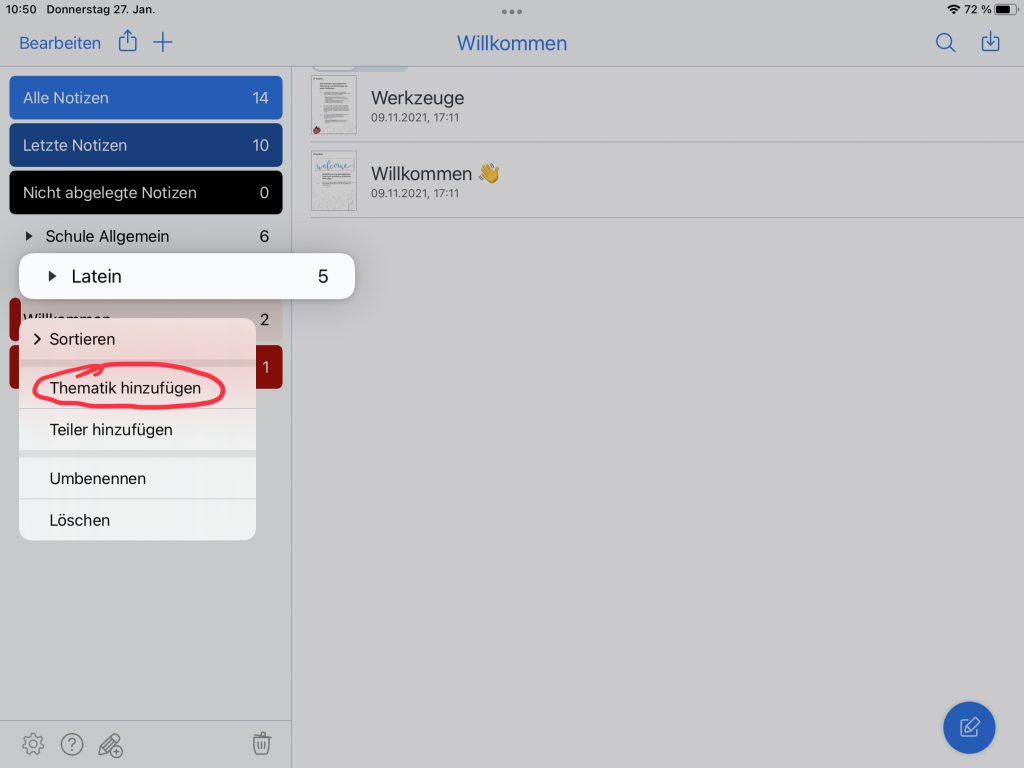
Schritt 3: Hier kannst du deine Notizen zu den einzelnen Stunden/ Unterthemen ablegen. Überlege dir dazu sinnvolle Überschriften der Notizen (z.B. Lektion 3, Sicherheit im Chemieunterricht, Satz des Thales). Je genauer du hier arbeitest, desto einfacher wirst du deine Notizen finden. Tipp: Orientiere dich an den Namen in deinen Büchern oder auf deinen Arbeitsblättern.
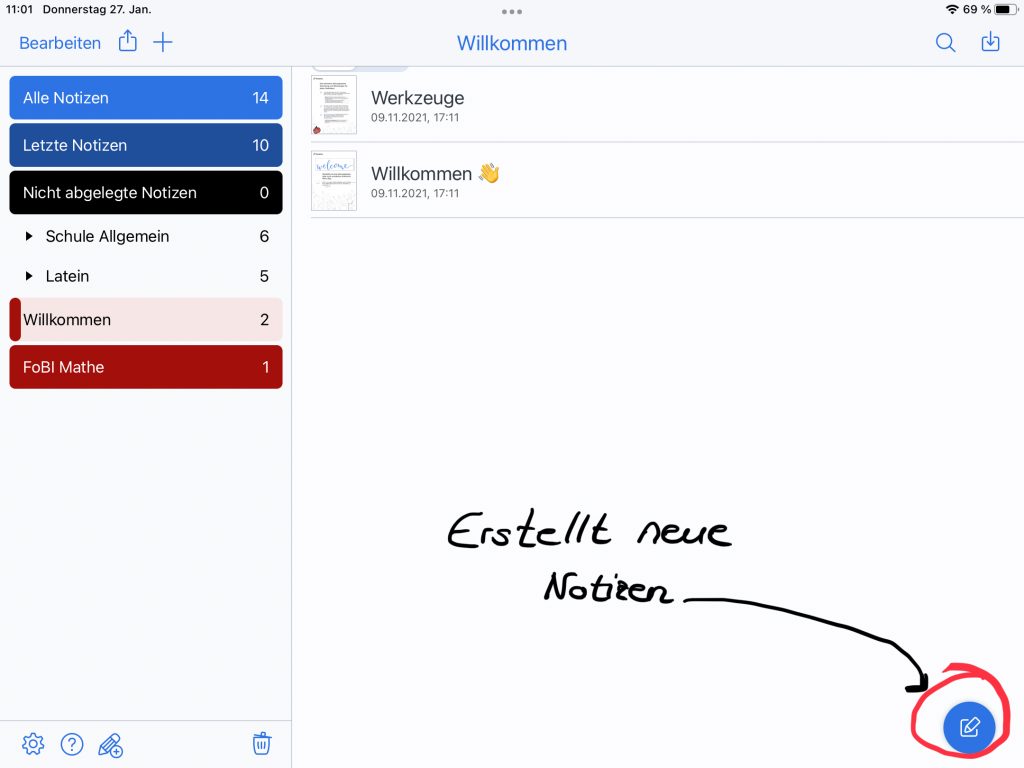
Es kann ja mal passieren, dass du eine Notiz in dem falschen Ordner erstellt hast. Du musst diese zum Glück nicht löschen, sondern du kannst sie verschieben: Tippe dazu lange auf die Notiz und ziehe sie mit deinem Finger in das Thema, in das sie gehört.

2 Replies to “3 Notizen in Notability anlegen und organisieren”